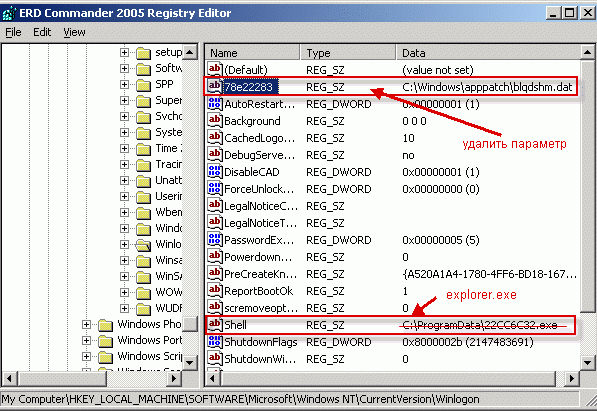- Ваш компьютер заблокирован за просмотр… или как убрать баннер.
- Компьютер заблокирован за просмотр, копирование и тиражирование видео.
- 1-й способ или Как удалить вирус-вымогатель, используя AntiWinLocker LiveCD.
- 2-й способ или «Ваш компьютер заблокирован. «, но можно загрузить «Безопасный режим».
- 3-й способ или «Загрузочный диск + редактор реестра».
- 4-й способ или ERD commander.
- 5-й способ или Autoruns.exe.
- 6-й способ или Сureit+Prioritet.
- Прочее.
- Компьютер заблокирован! Windows 7
- Комментариев: 19
Ваш компьютер заблокирован за просмотр… или как убрать баннер.
Ваш компьютер заблокирован за просмотр… (вариантов много выбирайте сами), эта проблема актуальна до сих пор и многие опять же попадаются и пытаются отсылать СМС в надежде убрать баннер. Ни в коем случае не делайте этого, т.к. ничего кроме потери денег это Вам не даст. Ниже я приведу несколько способов, как убрать баннер.
Первым делом проверьте загружается ли компьютер в безопасном режиме (для этого после включения компьютера нажимаем F8), если да, то пробуем делать восстановление системы.
Пуск – Программы – Стандартные – Служебные – Восстановление в открывшемся окне выбираем Восстановление более раннего состояния компьютера.
Далее выбираем дату до которой мы хотим откатить систему.
Если восстановление системы отключено или невозможно загрузиться в безопасном режиме, то смотрим дальше.
Пробуем загрузиться в безопасном режиме с поддержкой командной строки. Если получилось набираем в командной строке regedit и нажимаем Enter, в противном случае нужно загрузиться с любого LiveCD и открываем реестр, нажимаем клавиши Win + R или Пуск-Выполнить, в появившемся окне пишем regedit и нажимаем Ok.
В открывшемся окне переходим по адресу HKEY_LOCAL_MACHINE\SOFTWARE\Microsoft\Windows NT\CurrentVersion\Winlogon в параметре Shell должен быть параметр Explorer.exe, если стоит что-то другое, удаляем и ставим этот. Далее смотрим параметр Userinit в нем должен быть параметр C:\WINDOWS\system32\userinit.exe, (вконце запятая).
Переходим по адресу HKEY_LOCAL_MACHINE\SOFTWARE\Microsoft\WindowsNT\CurrentVersion\Image File Execution Options если есть параметры explorer.exe и iexplorer.exe удаляем их.
В последнее время активизировался новый вид блокировщика, который блокирует систему на стадии загрузки.
Он выдает сообщение Ваш компьютер заблокирован за просмотр…, от обычных блокировщиков он отличается тем, что изменяет загрузочную запись MBR, а не вносит изменения в реестр. Как убрать баннер такого вида? Это довольно просто, достаточно восстановить загрузочную запись загрузившись с установочного диска, в Windows XP это делается командой fixmbr, в Windows 7 командой bootrec.exe /fixmbr.
Комментарии к этой заметке:
Комментарий добавил(а): роман
Дата: 2013-01-24
как можно убрать такой баннер на нетбуке?*
Комментарий добавил(а): Землянский Алексей
Дата: 2013-01-24
Роман, если вы имеете в виду банер который блокирует систему на стадии загрузки, то либо usb dvd с диском винды, либо сделать установочную флешку с виндой.
Комментарий добавил(а): рамис
Дата: 2013-11-16
Комментарий добавил(а): Виктор!
Дата: 2014-01-10
пришлите пожалуйста код от банера с номером 89672970496 просит оплатить 1000руб
Комментарий добавил(а): Виктор!
Дата: 2014-01-10
Или пришлите на мейл Lei68_888@mail.ru я даже не могу включить безопасный режим. Спасибо!
Комментарий добавил(а): максим
Дата: 2014-01-17
У меня такая же ерунда напишите как ее убрать
Комментарий добавил(а): Солбон
Дата: 2014-01-19
я 2 часа мучился и все таки убрал её нафиг)) теперь все норм
Комментарий добавил(а): Солбон
Дата: 2014-01-19
только мой способ намного проще вашего
Комментарий добавил(а): Вадим
Дата: 2014-04-10
У меня вообще просит номер терминала и код разблокировки
Комментарий добавил(а): артём
Дата: 2014-05-18
пожалуйста скажи мне пороль от баннера на телефоне +79517431651 требует 300 р
Комментарий добавил(а): Землянский Алексей
Дата: 2014-05-18
артём, паролей у меня никаких нет, если где и найдете, так это на форумах или сайтах каспера или др.веба.
Комментарий добавил(а): руслан
Дата: 2014-06-17
Не успеваю прописать командную строку баннер появляется на весь экран! Че делать я захожу через безопасный режим!Спс
Комментарий добавил(а): Землянский Алексей
Дата: 2014-06-18
руслан, удаляйте банер с помощью LiveCD
Комментарий добавил(а): Петр
Дата: 2015-01-30
Я делаю проще- отключаю компьютер, минуты через 2-3 включаю вновь и очищаю историю загрузок. Попробуйте!
Комментарий добавил(а): Оксана
Дата: 2016-01-04
Такой вопрос: если сайт не загружается ни с компьютера ни с телефона (через wifi) то что нужно сделать? (провайдеру звонила, они сказали что все ок)
Компьютер заблокирован за просмотр, копирование и тиражирование видео.
Что же делать, если Ваш компьютер заблокирован sms-вымогателем? Должен сказать, я уже несколько раз сталкивался с этой проблемой и каждый раз удалял троян (а точнее Trojan.Winlock) разными способами. Ниже представляю самые распространенные способы борьбы с блокировкой компьютера — какой из них сработает зависит от конкретной ситуации.
1-й способ или Как удалить вирус-вымогатель, используя AntiWinLocker LiveCD.
1. Сначала необходимо скачать образ AntiWinLockerLiveCD.iso (
145Мб) и записать его на диск или на флешку — скачать бесплатно.
2. Затем изменяем способ загрузки в BIOS. Для этого нужно просто запустить перезагрузку компьютера и, когда в начале загрузки операционной системы, на экране появится «BIOS» нажать эту клавишу. Чаще всего используется Delete или F2, а для некоторых МП F1, F8, F10, F11, F12, CTRL+ESC и прочее. Во вкладке Boot выбираем загрузку с CD/DVD (диск) или USB-flash drive (флешка).
3. Перезагружаем компьютер и видим: «Press any key to boot from CD» — нажимаем любую клавишу.
4. В главном меню выбираем «Старт». Далее выбираем «Автоматически». Дожидаемся окончания сканирования, расставляем галочки и нажимаем «Восстановить».
5. Возвращаемся в меню и нажимаем «Вручную». В окне «Выбор системы» выбираем диск, на который у Вас установлена система. У меня, например, «Система на диске С:». Далее нажимаем «Загрузить». Далее везде, где видим красный цвет жмем «Исправить».
6. Нажимаем «По умолчанию», затем — «Сохранить».
7. Возвращаемся в меню и нажимаем «Автозагрузка»-«Автозагрузка для всех»-«Run». Убираем галочки с «подозрительных» файлов.
8. «Ручной режим»-«Для выхода нажмите здесь. «-«Выход»-«Закрыть».
2-й способ или «Ваш компьютер заблокирован. «, но можно загрузить «Безопасный режим».
Описание: баннер Windows заблокирован. Microsoft Security обнаружил нарушения использования сети Интернет.
1. Как зайти в безопасный режим? Запускаем перезагрузку компьютера и в начале загрузки нажимаем F8. В появившемся черном окне выбираем «Безопасный режим с поддержной командной строки».
2. Загрузится командная строка. Пишем «regedit» (без ковычек) — открывается окно «Редактора реестра». Переходим в «HKEY_LOCAL_MACHINE\SOFTWARE\Microsoft\Windows NT\CurrentVersion\Winlogon» и находим параметр shell. Открываем параметр, кликая по нему, и записываем куда-нибудь его значение. Затем исправляем его значение на «explorer.exe» (без ковычек).
3. Далее можно попробовать «запустить рабочий стол» (пишем explorer.exe и нажимаем Enter). Если «запустился рабочий стол», смотрим, есть ли на нем что-то вроде 22CC6C32.exe или test.exe — если есть, сразу их удаляем.
4. Переходим в «HKEY_LOCAL_MACHINE\SOFTWARE\Microsoft\Windows NT\CurrentVersion\Run» и удаляем, если есть, параметр shell.
5. В командной строке пишем «REG DELETE HKCU\Software\Microsoft\Windows\CurrentVersion\Policies\System /f
6. Запускаем «Диспетчер задач», жмем «Файл»->»Новая задача». В окошке «Открыть» вбиваем путь, который записали для старого shell’а и нажимаем «Обзор». Удаляем файл вируса.
7. Перезагружаем Windows.
3-й способ или «Загрузочный диск + редактор реестра».
1. Загружаемся с любого загрузочного диска. Это компакт-диск, содержащий файлы загрузки, которые компьютер может использовать для запуска Windows (установочный диск Windows содержит файлы, необходимые для запуска Windows, так что он сам может являеться загрузочным диском, или можно скачать образ загрузочного диска и записать его на CD/DVD).
2. Смотрим, есть ли на Рабочем столе что-то вроде 22CC6C32.exe или test.exe — если есть, сразу их удаляем.
3. Переходим в X:\Documents and Settings\All Users\Application Data и удалить файл 22CC6C32.exe (если есть).
4. Жмем Win+R (Win — это клавиша с флажком Windows), пишем regedit, жмем клавишу Enter. Переходим в HKEY_LOCAL_MACHINE\SOFTWARE\Microsoft\Windows NT\CurrentVersion\Winlogon значение параметра Shell меняем на explorer.exe значение параметра Userinit исправляем на «C:\WINDOWS\system32\userinit.exe,» (без ковычек и не забываем про запятую в конце строки).
5. В реестре через поиск находим упоминания файла 22CC6C32.exe — удаляем эти строки.
6. Копируем файл userinit.exe из папки X:\WINDOWS\system32 в любое другое место.
7. Удаляем файл userinit.exe из папки X:\WINDOWS\system32.
8. Находим в этой же папке 03014D3F.exe и переименовываем его в userinit.exe
9. Перезагружаем компьютер.
4-й способ или ERD commander.
Этот способ лишь немногим отличается от предыдущего — используем ERD commander.
1. Грузимся с диска ERD commander.
2. Запускаем редактор рестра.
3. Ищем раздел HKEY_LOCAL_MACHINE\SOFTWARE\Microsoft\Windows NT\CurrentVersion\Winlogon
4. Нас интересуют два параметра, которые должны иметь такие значения: Shell=Explorer.exe и Userinit=C:\WINDOWS\system32\userinit.exe, (обратите внимание на запятую в конце).
5. Приводим эти параметры к вышеуказанному виду.
6. Перезагружаемся.
7. В случае удачной загрузки первым делом ставим антивирус и запускаем полное сканирование.
8. В случае неудачи повторяем первые пять пунктов , после при помощи этого же диска делаем откат системы на добаннерное время.
5-й способ или Autoruns.exe.
1. Подобрать код с использованием бесплатных сервисов для удаления СМС вирусов и разблокировки компьютера, например, разблокировщика от компании DrWEB. Чтобы разблокировать Windows и получить доступ к рабочему столу, необходимо ввести в текстовое поле один из вышеуказанных кодов, допустим, 816908 и нажать кнопку «Разблокировать».
2. После получения доступа к компьютеру, нам остается найти и удалить исполняемый файл вируса. Для этого воспользуемся программой AutoRuns для Windows — скачать бесплатно.
3. В окне утилиты AutoRuns переходим на вкладку «Все». Находим в автозагрузке запись с именем файла «0.042980861426103356.exe» (в вашем случае имя может отличаться). Выделяем запись и, запомнив путь к исполняемому файлу вируса, удаляем запись. Закрываем AutoRuns.
4. Находим файл вируса по указанному пути и удаляем его.
6-й способ или Сureit+Prioritet.
1. Нажав Win+U вызывается «Диспетчер служебных программ», нажимаем «Запустить» (экранную лупу).
2. В окне «Экранная лупа» запускаем «Веб-узел Майкрософт». Заходим на Drweb.com и скачиваем Сureit. Сразу скачиваем Prioritet — скачать бесплатно.
3. Перезагружаем ПК в безопасном режиме, держа клавишу F8 при запуске. В безопасном режиме запускаем Drweb cureit, изменив профиль на удаление неизлечимых файлов.
4. Загружаем ПК в обычном режиме и проделываем операцию с включением лупы.
5. Запустив окно Интернет по ссылке «Веб-узел Майкрософт», выбираем в меню «Файл/Открыть файл» и запускаем Prioritet.
6. Закрываем все окна и нажатием клавиши Pause/Break эта программа выберет поочередно, если еще какие-то окна открыты, Ваше окно-блок и покажет к нему путь.
7. В меню выбираем «Прибить». Записываем путь (у меня это с:\Windows\сmon.exe) и удаляем этот файл.
Прочее.
На Windows 8 удалось запустить диспетчер и снять процесс 87.exe.
Набрал код 2348, баннер исчез.
Разблокировал систему нажитием на слово «является».
Компьютер заблокирован! Windows 7
В предыдущей статье я рассказал как избавиться от нового вируса-вымогателя, блокирующего компьютер на Windows XP. Буквально сегодня принесли ноутбук с таким-же вирусом, правда у этого аппетиты скромнее — просит не 500, а 400 рублей так называемых «штрафов».
Собственно, под Windows 7 действие вируса немного проще. По всей видимости в семерке переписать файл в системной папке C:\Windows\system32 ему не под силу. В результате алгоритм лечения немного изменился.
Сам вирус, вместе со своей копией сидит тут:
C:/program data/22CC6C32.exe
C:/program data/rHXcsHXdsIX.exe
Без особых церемоний удаляйте эти файлы. Полагаю, нет смысла снова говорить о том, что все действия выполняются после загрузки с Live CD или флешки. Далее очередь за уже известной веткой реестра:
Как видите для редактирования я использую ERD Commander. Очень удобно — сначала указываете директорию, в которой у вас установлен Windows, а затем просто запускаете Registry Editor из состава ERD Commander. Реестр больной системы он подключит сам.
Параметр Shell исправляем на explorer.exe
Параметр Userinit (на картинке не уместился) исправляем на C:\WINDOWS\system32\userinit.exe
Господам из Мелкософт может уже пора подумать как защитить данную ветку от изменений? А то столько кричат о безопасности их систем, что с каждой новой версией достигают неимоверных высот в этой области, а элементарные правила или предупреждения реализовать не в силах. Неаккуратненько как-то.
Если считаете статью полезной,
не ленитесь ставить лайки и делиться с друзьями.
Комментариев: 19
спасибо тебе за то что помог,ты мужик ,все сделал,только у меня семерка изменил только файл шелл,и удалил пару файлов . спасибо .
Верный способ вылечить недуг, без дисков, без Flash, без ковыряний в реестре — это просто встроенное в Windows система восстановления Rstrui
1. F8 при загрузке Операционной систмы
2. выбор пункта безопасный режим с поддержкой командной строки
3. вводим команду rstrui
Подробная инструкция https://sites.google.com/site/fixtoolz/instrukcii-po-kategorii/windows-xp-vista-7-server/vas-komputer-zablokirovan-za-prosmotr-kopirovanie-i-tirazirovanie-videomaterialov
Ерунду пишете. Только самые примитивные блокираторы позволят вам загрузиться в безопасном режиме. На моей практике был только один подобный случай.
Вы сами пробовали следовать своей инструкции?
Pro_100_DemoN дело сказал, тьфу-тьфу-тьфу, помогло.
На ноутбуке Windows 7, после написания в командной строке explorer, появляется рабочий стол,но. без названий папок, и они ни открываются. Что ещё можно сделать?
Pro_100_DemoN молодчик,все получилось благодарю
Pro_100_DemoN, спасибо тебе огромное, у меня(глупенькой девушки) все получилось,=*
Я рад что мой способ помогает людям.
Появился модифицированный вирус этой проблемы.
Быстро исправляем проблему самостоятельно. Четыре способа.
Читаем здесь Fixtoolz.ru
Кому встретился баннер «Windows заблокирован»
В диспетчере задач висит приложение LokoMoTO это Trojan.Winlock.6999 или 6613 (Исполняемый файл вредоносного ПО имеет имя xxx_video.scr, MVbCn7d.exe, MXROH_U_MF.EXE, YWR4ATG.EXE)
Сам лично друзям вылечил недуг.
Быстро исправляем проблему самостоятельно, в два шага
1. команда rstrui
2. команда cleanmgr
Кому не понятно читаем здесь http://fixtoolz.ru
помогите разблокировать видовс ### 3 #### заблокировали меня и пароль не отдали
перегружаем комп. Выберем «запуск с поддержкой командной строки». Потом вбиваем msconfig. Выключаем подозрительные авто запуски.
не один из перечисленных способов не помог до сих пор висит этот банер
если восстановить компьютер до предыдушего состояния это поможет избавиться от вируса?
Честно говоря не уверен в успехе данной операции, скорее всего не поможет, но попытаться можно.
На ноутбуке два пользователя, один подцепил банер-вымогатель, второй работает пока нормально, как в такой ситуации убрать вирус? перепробовал все способы, командная строка при входе не отображается, кода нет, значения shell нормальные (смотрел через другого пользователя), ничего похожего на вирус не нашел
радикальное средство не пользоваться мастдаем
с вирусами бороться бесполезно и не надо, зачем? когда есть столько нормальных систем заодно и быстродействие в разы выше